無法進入系統的情況下,win10啟動顯示器變黑
最近就有很多的小夥伴們反應所最近在使用win10系統的過程中遇到了win10啟動黑屏無法進入系統的情況,具體的處理方法一共有好幾種,大家可以根據自己的實際情況來選擇處理。

win10啟動黑畫面無法進入系統的解決方法:
#方法一:
1、按下Ctrl Alt Delete鍵,選擇工作管理員,找到並選擇Windows資源管理器,然後點選右下角的結束任務
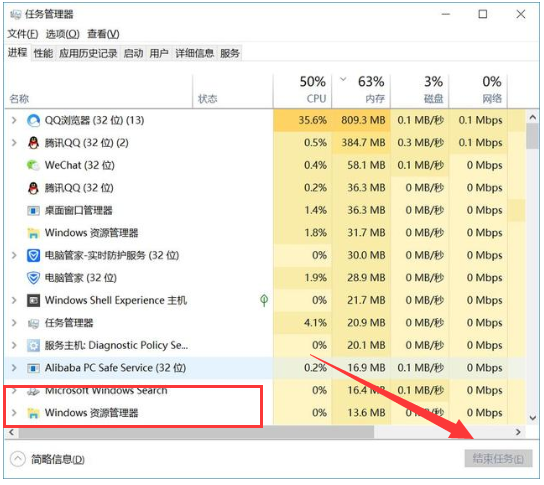
2、接著就要新建explorer.exe進程(Windows資源管理器)點選左上角的執行新任務
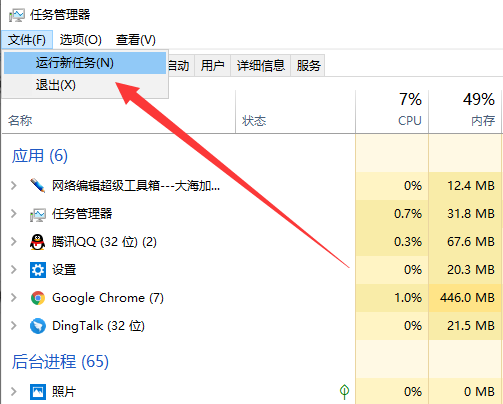
3、開啟視窗中輸入explorer.exe,點選確定,黑畫面問題解決
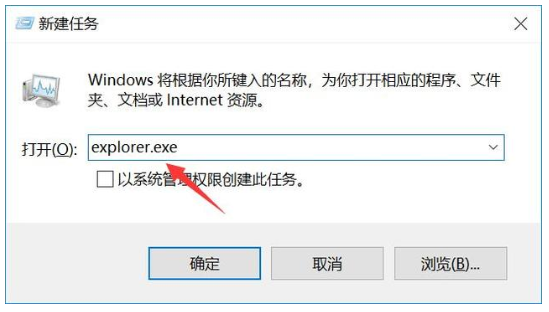
方法二:
1、按下開機鍵,出現win10徽標介面時長按電源鍵關機,重複三次
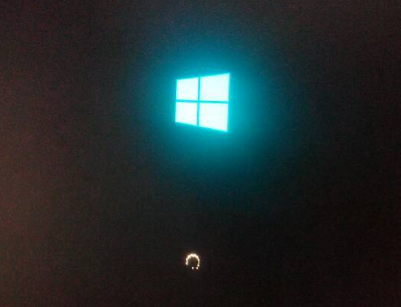
2、等待系統修復系統後進入進階啟動選項,選擇疑難排解
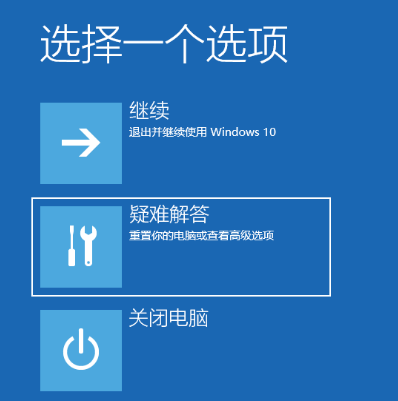
3、這時候我們看到這個介面有兩種功能,重置此電腦相當於恢復出廠設置,修復不了問題時再使用,我們點選進階選項
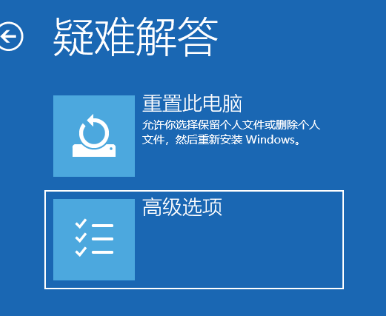
4、選擇啟動設定
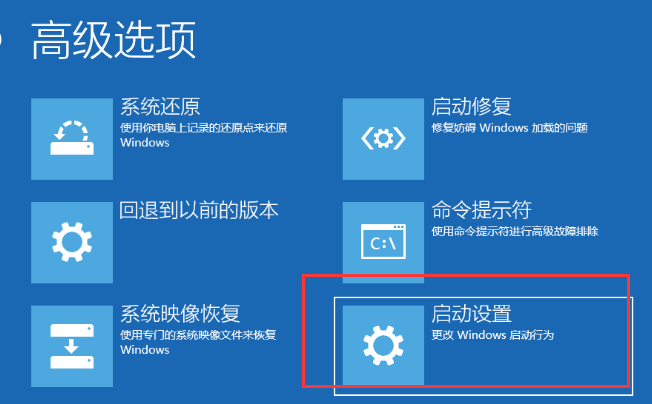
#5、重啟電腦
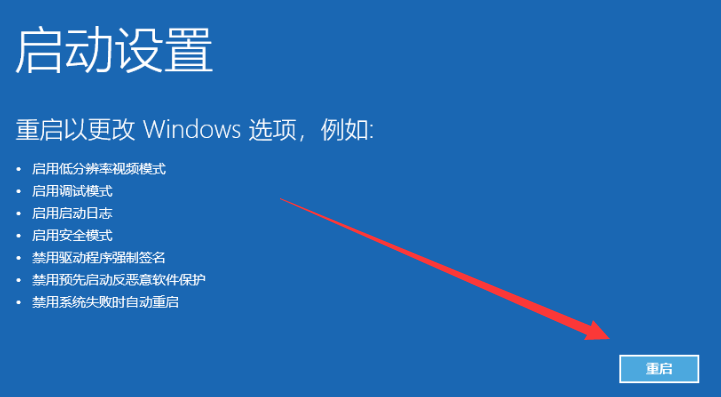
6、按下F4進入安全模式
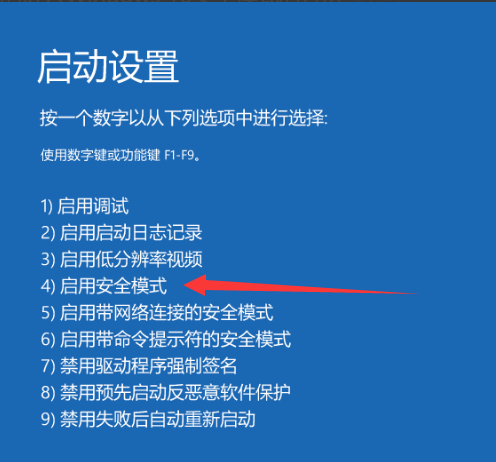
#7、進入安全模式查殺病毒,檢視系統碟有沒有剩餘空間,刪除不需要的文件,這種情況也會造成開機黑屏沒顯示,滑鼠能動的現象
8、然後卸載最近安裝的軟體,驅動,排查軟體衝突問題。這些操作之後重新啟動電腦就可以進入win10系統了
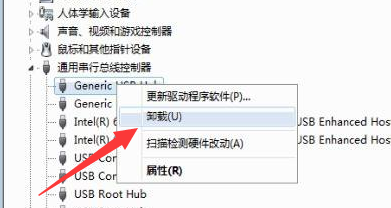
以上是無法進入系統的情況下,win10啟動顯示器變黑的詳細內容。更多資訊請關注PHP中文網其他相關文章!

熱AI工具

Undresser.AI Undress
人工智慧驅動的應用程序,用於創建逼真的裸體照片

AI Clothes Remover
用於從照片中去除衣服的線上人工智慧工具。

Undress AI Tool
免費脫衣圖片

Clothoff.io
AI脫衣器

AI Hentai Generator
免費產生 AI 無盡。

熱門文章

熱工具

記事本++7.3.1
好用且免費的程式碼編輯器

SublimeText3漢化版
中文版,非常好用

禪工作室 13.0.1
強大的PHP整合開發環境

Dreamweaver CS6
視覺化網頁開發工具

SublimeText3 Mac版
神級程式碼編輯軟體(SublimeText3)

熱門話題
 Win11系統無法安裝中文語言套件的解決方法
Mar 09, 2024 am 09:48 AM
Win11系統無法安裝中文語言套件的解決方法
Mar 09, 2024 am 09:48 AM
Win11系統無法安裝中文語言包的解決方法隨著Windows11系統的推出,許多用戶開始升級他們的作業系統以體驗新的功能和介面。然而,一些用戶在升級後發現他們無法安裝中文語言包,這給他們的使用體驗帶來了困擾。在本文中,我們將探討Win11系統無法安裝中文語言套件的原因,並提供一些解決方法,幫助使用者解決這個問題。原因分析首先,讓我們來分析一下Win11系統無法
 針對Win11無法安裝中文語言包的解決方案
Mar 09, 2024 am 09:15 AM
針對Win11無法安裝中文語言包的解決方案
Mar 09, 2024 am 09:15 AM
Win11是微軟推出的最新作業系統,相較於先前的版本,Win11在介面設計和使用者體驗上有了很大的提升。然而,一些用戶反映他們在安裝Win11後遇到了無法安裝中文語言套件的問題,這就給他們在系統中使用中文帶來了困擾。本文將針對Win11無法安裝中文語言套件的問題提供一些解決方案,幫助使用者順利使用中文。首先,我們要明白為什麼無法安裝中文語言包。一般來說,Win11
 Win11無法安裝中文語言套件的因應策略
Mar 08, 2024 am 11:51 AM
Win11無法安裝中文語言套件的因應策略
Mar 08, 2024 am 11:51 AM
Win11無法安裝中文語言套件的因應策略隨著Windows11的推出,許多使用者迫不及待地想要升級到這個全新的作業系統。然而,一些用戶在嘗試安裝中文語言套件時遇到了困難,導致他們無法正常使用中文介面。在這篇文章中,我們將討論Win11無法安裝中文語言套件的問題,並提出一些應對策略。首先,讓我們探討為什麼在Win11上安裝中文語言包會出現問題。這可能是由於系統的
 win10電腦截圖時出現黑畫面怎麼辦_win10電腦截圖時出現黑畫面的處理方法
Mar 27, 2024 pm 01:01 PM
win10電腦截圖時出現黑畫面怎麼辦_win10電腦截圖時出現黑畫面的處理方法
Mar 27, 2024 pm 01:01 PM
1.按下win鍵+r鍵,輸入regedit,點選確定。 2.在開啟的登錄編輯窗口,依序展開:HKEY_LOCAL_MACHINESYSTEMCurrentControlSetControlGraphicsDriversDCI,選取右邊的Timeout雙擊。 3.然後把【數值資料】中的7改為0,確定退出即可。
 NVIDIA顯示卡驅動安裝黑屏怎麼辦?一裝顯示卡驅動就黑屏解決方法
Mar 13, 2024 pm 02:34 PM
NVIDIA顯示卡驅動安裝黑屏怎麼辦?一裝顯示卡驅動就黑屏解決方法
Mar 13, 2024 pm 02:34 PM
我們許多使用者的電腦使用的是英偉達顯示卡,那麼就需要安裝NVIDIA顯示卡驅動,但是有部分用戶一裝顯示卡驅動就會進入黑屏,導致需要重啟,嘗試多次都是安裝失敗,那麼這個問題究竟要如何解決呢?今日軟體教學小編就來為廣大用戶分享有效的解決方法,接下來讓我們一起了解看看詳細操作步驟吧。 NVIDIA顯示卡驅動安裝黑屏的解決方法: 1、先在桌面上滑鼠右鍵點選【此電腦】,選擇【管理】進入其中。 2、進入【電腦管理頁面】之後,點選【裝置管理員】,根據目前頁面右側的圖片點選展開【顯示轉接器】,點選【顯示卡驅
 wps不能啟動此物件的來源應用程式怎麼辦?
Mar 13, 2024 pm 09:13 PM
wps不能啟動此物件的來源應用程式怎麼辦?
Mar 13, 2024 pm 09:13 PM
wps是使用非常廣泛的辦公室軟體,包括了文件、表格和PPT,並且支援多端同步。如果在編輯wps時出現提示“無法啟動此物件的來源應用程式”,則如何解決?出現這個問題可能是因為你正在嘗試打開一個連結或文件,但是它的來源應用程式已經不存在或被刪除了。 以下是一些修復方法: 1、重新安裝WPS軟體:嘗試重裝WPSOffice來修復該問題,確保您使用的是最新版本。 2、手動更改預設程式:試著將預設程式更改為WPS,可以按右鍵單擊需要打開的文件,選擇“打開方式”,然
 Win8如何利用快捷鍵進行截圖?
Mar 28, 2024 am 08:33 AM
Win8如何利用快捷鍵進行截圖?
Mar 28, 2024 am 08:33 AM
Win8如何利用快捷鍵進行截圖?在日常使用電腦的過程中,我們經常需要將螢幕上的內容截圖。對於Windows8系統的使用者來說,透過快捷鍵截圖是一個方便且有效率的操作方式。在這篇文章中,我們將介紹Windows8系統中幾種常用的快捷鍵進行截圖的方法,幫助大家更快速地進行螢幕截圖操作。第一種方法是使用「Win鍵+PrintScreen鍵」組合鍵來進行全
 Win11小技巧分享:一招跳過微軟帳號登入
Mar 27, 2024 pm 02:57 PM
Win11小技巧分享:一招跳過微軟帳號登入
Mar 27, 2024 pm 02:57 PM
Win11小技巧分享:一招跳過微軟帳號登入Windows11是微軟最新推出的作業系統,具有全新的設計風格和許多實用的功能。然而,對於某些用戶來說,在每次啟動系統時都要登入微軟帳戶可能會感到有些煩擾。如果你是其中一員,不妨試試以下的技巧,讓你能夠跳過微軟帳號登錄,直接進入桌面介面。首先,我們需要在系統中建立一個本機帳戶,來取代微軟帳戶登入。這樣做的好處是






